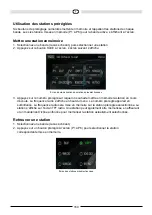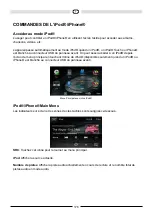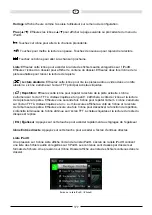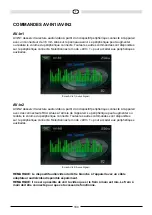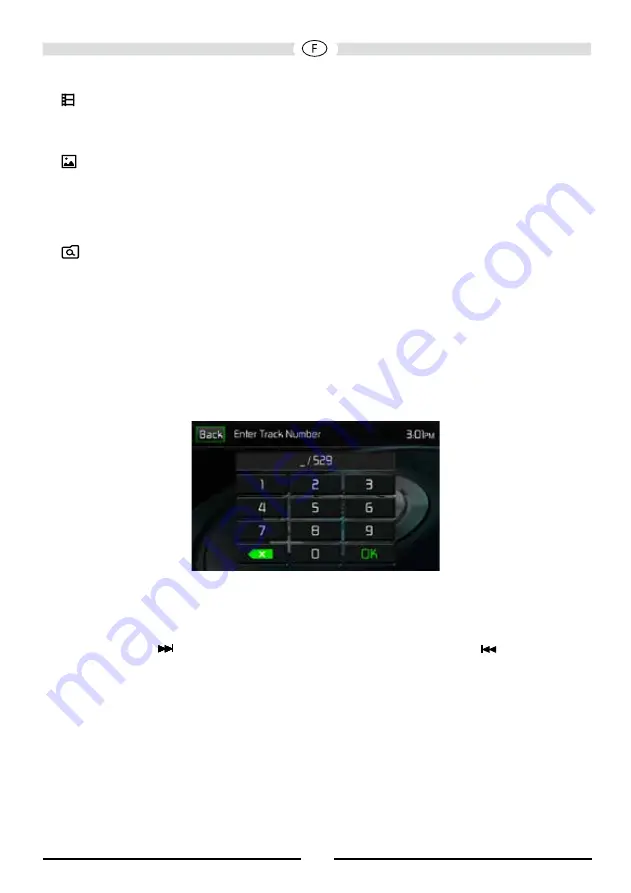
174
( )
fichiers vidéo
: Effleurez l’icône Fichier vidéo pour afficher une liste des fichiers vidéo.
Effleurez l’icône Fichier vidéo pour sélectionner un fichier vidéo. Effleurez encore une fois l’icône
Fichier vidéo pour confirmer et lancer la lecture.
( )
fichiers d’images (Jpeg, etc.)
: Effleurez l’icône Image pour afficher le contenu d’un
dossier ou un fichier JPEG individuel. Effleurez l’icône Image pour sélectionner un dossier ou
un fichier JPEG individuel. Lorsqu’il s’agit d’un dossier contenant des fichiers JPEG, effleurez
deux fois l’icône Dossier pour afficher le contenu du dossier. Effleurez l’icône Image JPEG pour
sélectionner et visualiser un fichier JPEG individuel.
(
) Dossiers
: Effleurez l’icône pour afficher l’arborescence des dossiers et fichiers. Effleurez
l’icône Dossier pour afficher le contenu du dossier. Effleurez l’icône Fichier pour sélectionner un
fichier. Effleurez encore une fois l’icône pour confirmer et ouvrir le fichier.
saisie directe
En cas de pression sur l’icône Saisie directe, l’écran de saisie directe s’affiche sur l’écran.
L’utilisateur peut sélectionner manuellement une piste en effleurant le numéro correspondant.
Après la saisie des numéros des pistes, effleurez l’icône OK. En cas de saisie incorrecte, il suffit
d’effleurer la flèche pour effacer la valeur incorrecte. La lecture reprend dès que vous effleurez le
bouton OK.
Écran de saisie directe de la piste USB
se déplacer à travers les chansons
Touchez le bouton pour avancer à la chanson prochaine. Touchez le bouton pour aller à la
chanson précédente
Содержание MAC 410
Страница 3: ...4 68 132...
Страница 10: ...Fernbedienung Abbildung 2 MAC 410 Fernbedienung 10...
Страница 74: ...REMOTE CONTROL OPERATION Figure 2 MAC 410 Remote Control 74...
Страница 138: ...FONCTIONNEMENT DE LA T L COMMANDE T l commande MAC 410 138...